SPSS là phần mềm phân tích thống kê mạnh mẽ nhưng yêu cầu một số điều kiện hệ thống cụ thể để hoạt động tối ưu trên macOS. Bạn cần đảm bảo rằng máy tính của mình chạy macOS 13 Ventura và có ít nhất 4 GB RAM cùng 2GB bộ nhớ trống.
Quy trình cài đặt SPSS trên MacBook rất đơn giản, chỉ cần kéo và thả file cài đặt vào thư mục Applications. Đừng quên rằng bạn sẽ cần quyền quản trị để hoàn tất quá trình. Sau đây, Macbook Care sẽ hướng dẫn bạn chi tiết cách cài SPSS cho Macbook đơn giản và dễ áp dụng nhất.

SPSS là phần mềm gì?
SPSS, viết tắt của “Statistical Package for the Social Sciences”, là công cụ phân tích và thống kê dữ liệu được nhiều người ưa chuộng. Nhờ vào các tính năng mạnh mẽ của nó, SPSS thường được sử dụng trong nghiên cứu thị trường, xã hội học, khoa học và nhiều lĩnh vực kinh doanh khác.
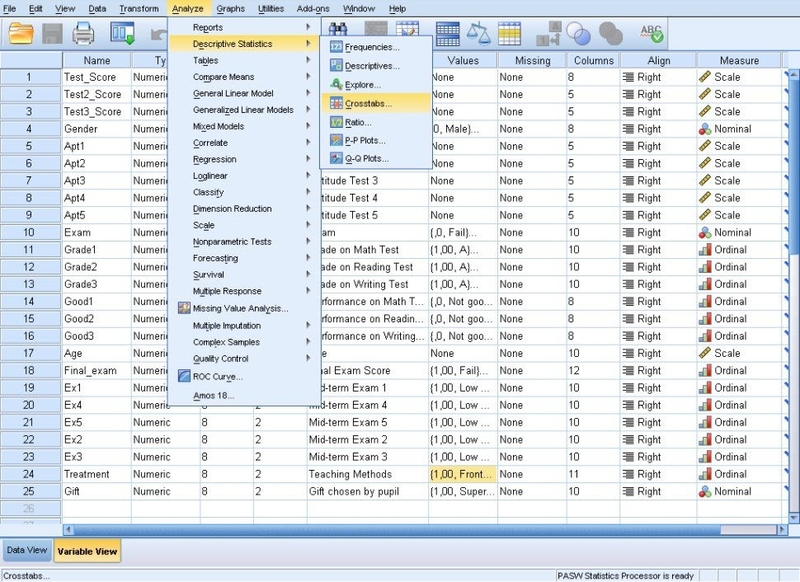
Cài SPSS cho Macbook có được không?
Câu trả lời cho câu hỏi này là “Có”.
Mặc dù SPSS nổi tiếng và chủ yếu phát triển cho Windows, IBM đã giới thiệu phiên bản dành riêng cho macOS, giúp người dùng MacBook dễ dàng tải về và cài đặt. Hiện tại, SPSS hỗ trợ cài đặt trên cả Windows và macOS, cho phép bạn sử dụng một cách linh hoạt trên nhiều nền tảng.
SPSS for Mac là công cụ phân tích dữ liệu mạnh mẽ, được ứng dụng rộng rãi trong các lĩnh vực như kinh tế, y học, và tâm lý học. Phần mềm cung cấp các công cụ phân tích thống kê hiệu quả, từ khai thác dữ liệu mô tả đến kiểm định giả thuyết và hồi quy.
Hệ thống yêu cầu gì để tải cài SPSS cho Macbook?
Để cài đặt SPSS trên MacBook, bạn cần đảm bảo rằng máy tính của mình đáp ứng một số yêu cầu cơ bản.
- Hệ điều hành: MacBook của bạn nên chạy macOS High Sierra (10.13) hoặc cao hơn. Để có trải nghiệm tốt nhất, chúng tôi khuyến nghị bạn nên sử dụng macOS Catalina (10.15) trở lên.
- RAM: Tối thiểu 4GB RAM là cần thiết, nhưng 8GB hoặc nhiều hơn sẽ giúp máy hoạt động mượt mà hơn.
- Ổ cứng: Đảm bảo có ít nhất 4GB không gian trống trên ổ cứng để cài đặt phần mềm.
- CPU: Máy tính nên có bộ xử lý từ 1.6GHz trở lên để đảm bảo hiệu suất hoạt động.
- Chip: SPSS hiện hỗ trợ cả chip Intel và các loại chip Apple Silicon (M1, M2, M3).
Hướng dẫn cài SPSS trên macOS: Đơn giản và dễ hiểu
Bước 1: Tải phần mềm từ trang chính thức của IBM
Truy cập trang web của IBM để tải về SPSS for Mac: IBM SPSS Statistics. Bạn cần đăng ký thông tin cá nhân để kích hoạt chế độ dùng thử và tải phần mềm.
Bước 2: Chọn phiên bản phù hợp
Trên trang web, bạn sẽ thấy các phiên bản khác nhau của SPSS. Hãy chọn phiên bản phù hợp với nhu cầu của bạn và tương thích với phiên bản macOS trên máy của bạn.
Bước 3: Bắt đầu tải xuống
Nhấp vào nút “Try SPSS Statistics at no cost” cho phiên bản bạn chọn. Bạn sẽ được chuyển đến trang đăng ký hoặc mua hàng, nơi cần cung cấp thông tin cá nhân như email và tên. Sau đó, nhấn “Download” để bắt đầu quá trình tải xuống.
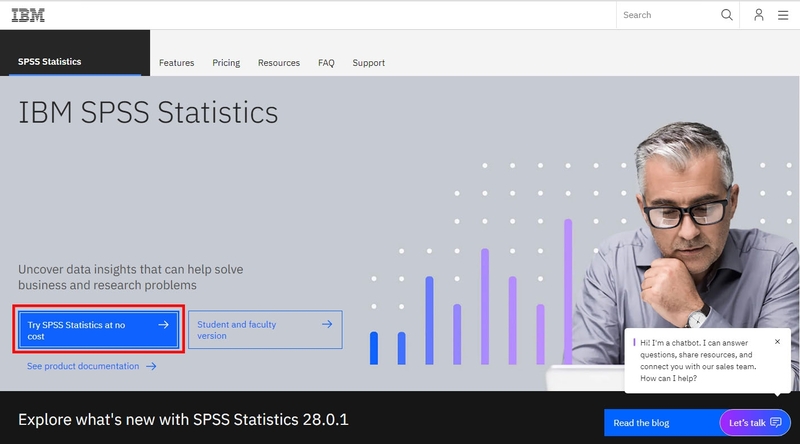
Bước 4: Cài đặt phần mềm
Sau khi tải xong, mở file cài đặt (thường có đuôi .dmg) và làm theo hướng dẫn trên màn hình để cài đặt SPSS. Thời gian cài đặt có thể khác nhau tùy thuộc vào tốc độ internet và cấu hình máy tính của bạn.
Bước 5: Kích hoạt bản quyền
Sau khi cài đặt, bạn cần kích hoạt bản quyền SPSS để truy cập đầy đủ các tính năng của phần mềm.
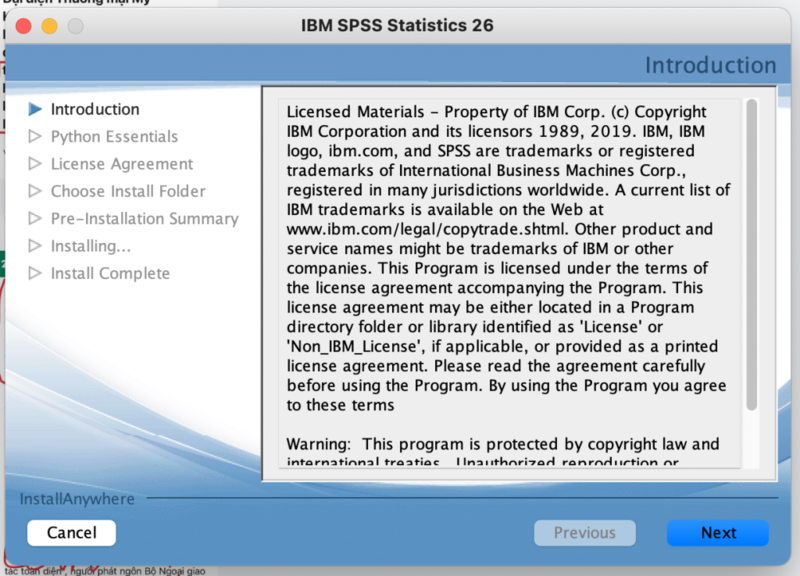
Các vấn đề thường gặp và cách khắc phục
Lỗi trong quá trình cài đặt:
- Lỗi không thể cài đặt: Lỗi này có thể do phiên bản macOS không tương thích hoặc thiếu các yêu cầu hệ thống cơ bản. Để khắc phục, đảm bảo máy tính của bạn đáp ứng các yêu cầu hệ thống tối thiểu cho SPSS. Bạn có thể tiến hành cập nhật hệ điều hành macOS lên phiên bản mới nhất và thử cài đặt lại.
- Lỗi thiếu file: File cài đặt có thể bị hỏng hoặc thiếu một số thành phần quan trọng. Bạn cần tải lại file cài đặt từ trang chính thức của IBM để đảm bảo rằng bạn có phiên bản đầy đủ và không bị lỗi.
Lỗi khi chạy SPSS
- Lỗi không mở được phần mềm: Có thể do vấn đề với bản quyền hoặc cấu hình hệ thống không đúng. Bạn hãy kiểm tra xem bạn đã kích hoạt bản quyền thành công chưa và thử khởi động lại máy tính để khắc phục lỗi.
- Lỗi xung đột phần mềm: Kiểm tra xem SPSS có đang bị xung đột với các phần mềm khác có sẵn trong máy hay không. Nếu có, bạn tạm thời tắt hoặc gỡ bỏ các phần mềm bảo mật và ứng dụng không cần thiết.
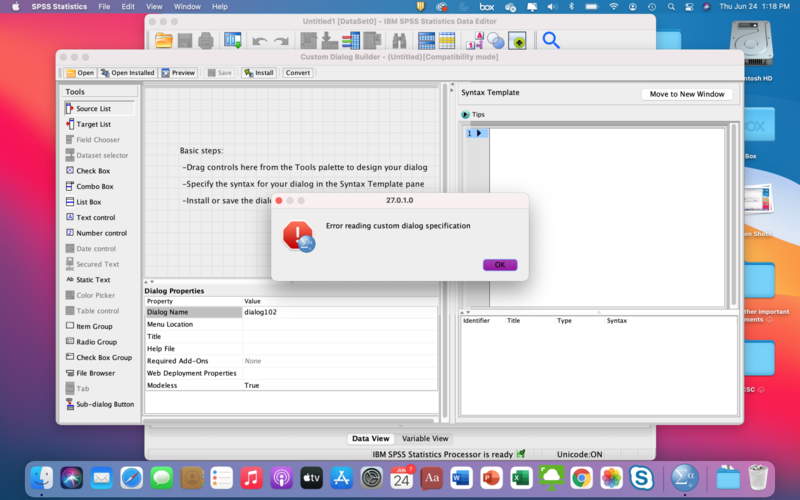
Dịch vụ cài SPSS cho Macbook nhanh chóng
Việc cài và sử dụng SPSS trên MacBook yêu cầu bạn cần có key bản quyền để kích hoạt. Nếu bạn không quen thuộc với các bước kỹ thuật, việc cài đặt có thể gặp khó khăn.
Macbook Care hiện đang cung cấp dịch vụ cài đặt SPSS cho MacBook, bao gồm cả bản dùng thử “crack” để bạn có thể trải nghiệm trước khi quyết định mua bản quyền chính thức. Nếu bạn có điều kiện, hãy mua bản quyền để ủng hộ tác giả. Nếu chưa chắc chắn, bản “crack” có thể giúp bạn kiểm tra phần mềm trước.
Chúng tôi hỗ trợ cài đặt Macbook tại Đà Nẵng từ xa qua TeamViewer, AnyDesk và các công cụ khác với mức phí hợp lý nhất. Hãy liên hệ với chúng tôi để được hỗ trợ cài đặt nhanh chóng và hiệu quả.
Macbook Care là đơn vị chuyên sửa chữa Macbook Đà Nẵng giá rẻ, xử lý nhanh chóng tất cả các lỗi về phần cứng và phần mềm trên máy. Hai dịch vụ được sử dụng nhiều nhất tại cửa hàng Macbook Care là:
- Sửa dứt điểm lỗi bàn phím bị: loạn chữ, gõ chữ không được, kẹt phím,… với dịch vụ thay bàn phím Macbook tại Đà Nẵng.
- Nhận làm sạch bàn phím, làm sạch loa máy tính,… từ trong ra ngoài, đảm bảo thiết bị vận hành mượt mà, hiệu suất cao với dịch vụ vệ sinh Macbook tại Đà Nẵng.



